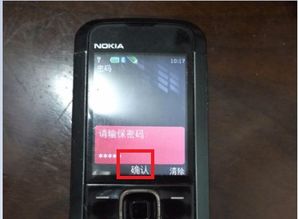如何将iPhone 4恢复出厂设置?

在日常使用iPhone 4的过程中,我们可能会遇到各种性能下降、卡顿、存储空间不足等问题。这些问题有时会影响到我们的使用体验,甚至让我们感到困扰。为了提升手机的运行效率,或者为了出售、赠送手机而清除个人信息,我们可能会选择将iPhone 4恢复出厂设置。那么,如何正确且安全地恢复出厂设置呢?本文将为你提供一份详尽的指南,并分享一些实用技巧。

一、恢复出厂设置前的准备工作
1. 备份数据:

在进行恢复出厂设置之前,最重要的一步是备份手机中的数据。无论是照片、视频、联系人、信息,还是各种应用程序和设置,都可以通过iTunes或iCloud进行备份。

使用iTunes备份:将iPhone 4连接到电脑上,启动iTunes。在设备摘要界面中,点击“立即备份”按钮。
使用iCloud备份:前往iPhone 4的“设置”界面,点击“iCloud”,然后选择“备份”,并确保“iCloud云备份”已开启。然后点击“立即备份”按钮。
2. 解除iCloud激活锁:
如果你的iPhone 4开启了“查找我的iPhone”功能,那么在恢复出厂设置后,重新激活设备时需要输入Apple ID和密码。为了避免这种麻烦,建议在恢复出厂设置前关闭该功能。
前往“设置”界面,点击“iCloud”,然后向下滚动至“查找我的iPhone”,并将其关闭。
3. 断开所有连接:
在恢复出厂设置之前,确保iPhone 4已经断开与Wi-Fi、蓝牙和其他设备的连接。
二、恢复出厂设置的方法
方法一:通过iPhone 4的设置界面恢复出厂设置
1. 进入设置界面:
在iPhone 4的主屏幕上,点击“设置”图标。
2. 选择通用选项:
在设置界面中,向下滚动并点击“通用”选项。
3. 重置选项:
在通用界面中,向下滚动至底部,点击“重置”选项。
4. 抹掉所有内容和设置:
在重置界面中,点击“抹掉所有内容和设置”选项。
5. 确认操作:
系统会提示你输入设备的密码(如果设置了的话),并再次确认是否要抹掉所有内容和设置。点击“抹掉iPhone”按钮,然后等待过程完成。
方法二:通过iTunes恢复出厂设置
1. 连接iPhone 4到电脑:
使用USB线将iPhone 4连接到电脑上,并确保电脑上已经安装了最新版本的iTunes。
2. 启动iTunes:
启动iTunes应用程序,并在设备摘要界面中识别出你的iPhone 4。
3. 恢复设备:
在设备摘要界面中,点击“恢复iPhone”按钮。系统会弹出一个警告窗口,询问你是否要抹掉设备上的所有数据并将其恢复到出厂设置。点击“恢复并更新”按钮,然后等待过程完成。
方法三:通过DFU模式恢复出厂设置
DFU(Device Firmware Update)模式是一种特殊的恢复模式,允许你在iPhone 4的屏幕上不显示任何内容的情况下,对其进行固件恢复。
1. 关闭iPhone 4:
按住电源按钮,直到屏幕上出现“滑动来关机”提示,然后滑动关机。
2. 进入DFU模式:
按住电源按钮3秒,然后同时按住Home按钮和电源按钮10秒。之后,松开电源按钮,但继续按住Home按钮,直到iTunes弹出一个提示窗口,表明检测到一个处于恢复模式的设备。
3. 恢复设备:
在iTunes中,点击“恢复iPhone”按钮,并按照提示完成恢复过程。
三、恢复出厂设置后的设置与注意事项
1. 重新激活设备:
在完成恢复出厂设置后,你需要重新激活iPhone 4。根据屏幕上的提示,选择语言、国家和地区,然后连接到Wi-Fi网络。
2. 恢复备份:
如果你之前进行了备份,那么现在可以通过iTunes或iCloud恢复数据。
使用iTunes恢复:在iTunes中选择设备,然后点击“恢复备份”按钮,并从备份列表中选择要恢复的备份。
使用iCloud恢复:在iPhone 4的“设置”界面中,点击“iCloud”,然后选择“从iCloud云备份恢复”,并按照提示完成恢复过程。
3. 检查更新:
在恢复出厂设置后,确保你的iPhone 4已经安装了最新版本的iOS。前往“设置”界面,点击“通用”,然后选择“软件更新”,并检查是否有可用的更新。
4. 重新设置密码和账户:
重新激活设备后,确保你设置了新的密码(如果需要的话),并重新登录你的Apple ID和其他账户。
5. 重新安装应用程序:
如果你的iPhone 4上安装了应用程序,并且你之前进行了备份,那么这些应用程序会自动重新安装。否则,你需要手动从App Store下载并安装它们。
6. 注意隐私保护:
在恢复出厂设置后,确保你已经彻底清除了手机上的个人信息,特别是如果你打算出售或赠送手机的话。此外,定期检查你的iCloud和iTunes账户,确保没有遗留任何敏感信息。
四、实用技巧与常见问题解答
1. 如何检查存储空间:
恢复出厂设置后,你可以通过前往“设置”界面,点击“通用”,然后选择“关于本机”,来检查iPhone 4的存储空间使用情况。
2. 如何提升性能:
除了恢复出厂设置外,你还可以通过关闭不必要的应用程序、定期清理缓存和删除不需要的文件来提升iPhone 4的性能。
3. 无法进入恢复模式怎么办:
如果你尝试进入DFU模式或恢复模式但失败了,可以尝试多次重复上述步骤,确保你按住按钮的时间和顺序是正确的。如果仍然无法成功,请联系Apple支持或前往授权服务中心。
4. 如何找回丢失的数据:
如果你没有进行备份,并且不小心删除了重要数据,那么找回这些数据的可能性很低。但你可以尝试使用一些第三方数据恢复工具,不过这些工具的成功率并不保证。
通过本文的介绍,你应该已经了解了如何正确且安全地将iPhone 4恢复出厂设置,并掌握了恢复后的设置与注意事项。希望这些信息和技巧能够帮助你更好地管理你的iPhone 4,提升使用体验。
-
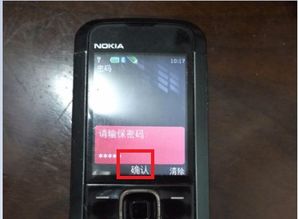 诺基亚5230手机如何恢复出厂设置并解锁密码?资讯攻略11-14
诺基亚5230手机如何恢复出厂设置并解锁密码?资讯攻略11-14 -
 轻松学会!iPhone 4/4s/5/5s设置来电归属地教程资讯攻略11-06
轻松学会!iPhone 4/4s/5/5s设置来电归属地教程资讯攻略11-06 -
 如何进行双Wipe(双清)和三Wipe操作?资讯攻略11-11
如何进行双Wipe(双清)和三Wipe操作?资讯攻略11-11 -
 华为C8813 ROOT教程详解资讯攻略11-21
华为C8813 ROOT教程详解资讯攻略11-21 -
 iPhone 4必备使用技巧大揭秘!资讯攻略11-12
iPhone 4必备使用技巧大揭秘!资讯攻略11-12 -
 轻松学会:如何退出iPhone的恢复模式资讯攻略11-11
轻松学会:如何退出iPhone的恢复模式资讯攻略11-11